FIX- Windows tidak dapat menyambungkan hotspot wifi di Windows 10
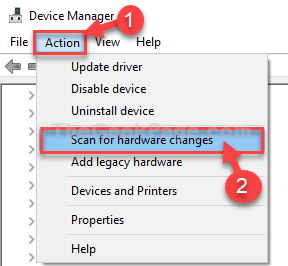
- 708
- 105
- Dave Kreiger V
Adakah anda tidak dapat menyambung ke hotspot wifi dari komputer Windows 10 anda? Sekiranya anda menghadapi masalah ini di komputer anda, jangan risau. Masalah ini biasanya berlaku kerana salah faham profil internet komputer anda. Untuk menyelesaikan masalah dengan mudah, ikuti langkah -langkah ini di komputer anda dengan lancar. Tetapi sebelum terus maju untuk penyelesaian utama mencuba penyelesaian yang lebih mudah ini-
Penyelesaian-
1. Reboot komputer anda dan cuba menyambung ke rangkaian lagi.
2. Tukar hotspot 'off' dan tukar 'ON' lagi. Cuba sambungkannya.
Sekiranya reboot komputer anda tidak membantu anda, perbaikan ini pasti akan menyelesaikan masalah-
FIX-1 Nyahpasang dan pasang semula Penyesuai Rangkaian-
Menyahpasang dan memasang semula pemacu penyesuai pasti akan menyelesaikan masalah ini.
1. Jenis "Jaringan rangkaian"Dalam kotak carian.
2. Kemudian, tekan "Masukkan"Untuk mengakses sambungan rangkaian.
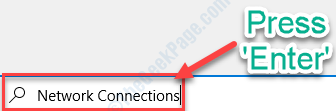
Jaringan rangkaian akan dibuka.
3. Sekarang, perhatikan penyesuai rangkaian komputer anda menggunakan untuk menyambung ke internet.
(CATATAN- Untuk komputer ini, ia adalah "150Mbps Wireless 802.11BGN Nano USB Adapter", Yang dapat diperhatikan tepat di bawah nama rangkaian 'Anonymous'. )
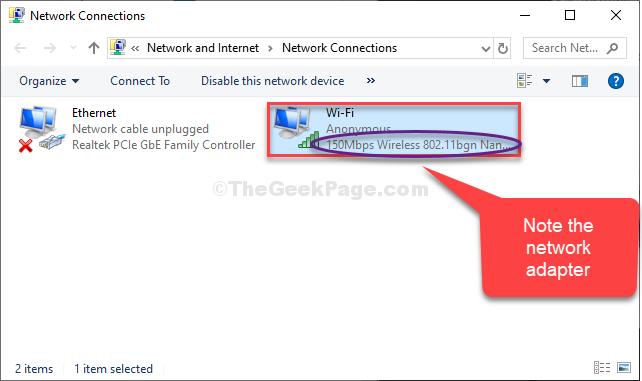
4. Tekan Kekunci windows+ r untuk membuka Jalankan.
5. Sekarang, taip "Devmgmt.MSC"Dan memukul Masukkan.
Pengurus peranti Utiliti akan dibuka.
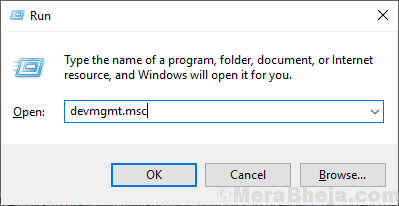
6. Di dalam Pengurus peranti tetingkap utiliti, cari "Penyesuai rangkaian"Pilihan dan klik padanya untuk melihat pemandu yang ada.
7. Sekarang, Klik kanan Pada penyesuai rangkaian yang telah anda perhatikan sebelum dan kemudian klik pada "Nyahpasang peranti".
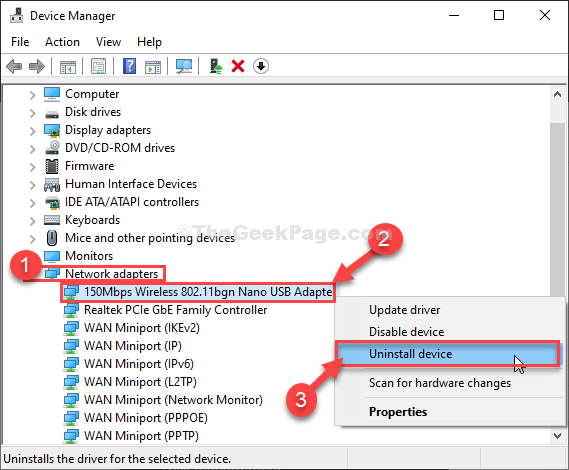
8. Sekiranya mesej amaran muncul, klik pada "Nyahpasang".
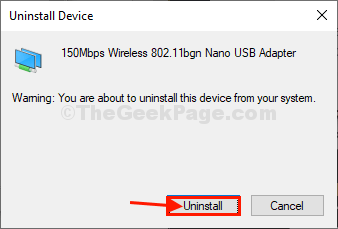
Pemacu penyesuai rangkaian akan dipasang dari komputer anda.
Dalam langkah seterusnya yang kita akan Re-Pasang pemacu penyesuai rangkaian di komputer anda-
Kaedah 1-
Hanya Reboot Komputer dan tingkap anda akan memasang pemacu yang dipasang itu sendiri. Anda akan mempunyai penyesuai rangkaian anda dengan baik lagi.
Kaedah 2-
Sekiranya reboot komputer anda tidak memasang pemacu maka anda perlu memasang pemandu sendiri. Ikuti langkah -langkah ini untuk memasang pemandu secara manual-
1. Tekan Kekunci Windows+x Bersama dan kemudian klik pada "Pengurus peranti".
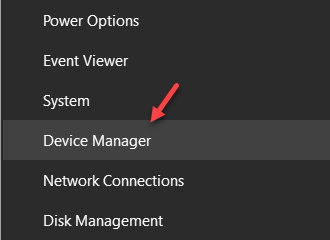
2. Di dalam Pengurus peranti tetingkap, klik pada "Tindakan"Dan klik pada"Mengimbas perubahan perkakasan".
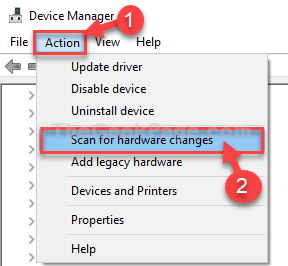
Anda akan dapat melihat pemandu yang dikeluarkan lagi.
Cuba sambungkan ke hotspot di komputer anda.
Betulkan-2 Lumpuhkan dan Dayakan Penyesuai Rangkaian-
Sekiranya kaedah sebelumnya tidak berjaya, cuba melumpuhkan dan membolehkan peranti-
1. Tekan Kekunci Windows+x dan kemudian klik pada "Pengurus peranti"Di menu admin yang muncul di sudut kiri bawah.
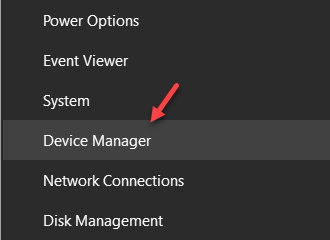
2. Kemudian, klik pada "Penyesuai rangkaian"Senarai.
3. Klik kanan pada penyesuai rangkaian dan kemudian klik pada "Lumpuhkan peranti".
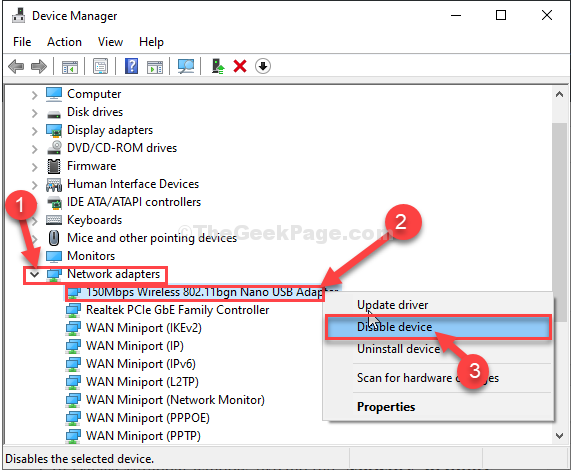
3. Klik pada "Ya"Untuk melumpuhkan penyesuai. Setelah melumpuhkan penyesuai, anda akan dapat melihat a Tanda anak panah bawah selainnya. Penyesuai akan dilumpuhkan.
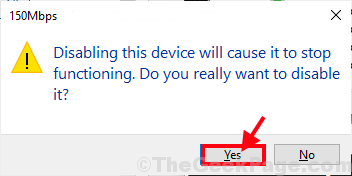
Sila tunggu sebentar.
4. Klik kanan Pada penyesuai kurang upaya dan kemudian klik pada "Dayakan peranti"Untuk membolehkan penyesuai rangkaian.
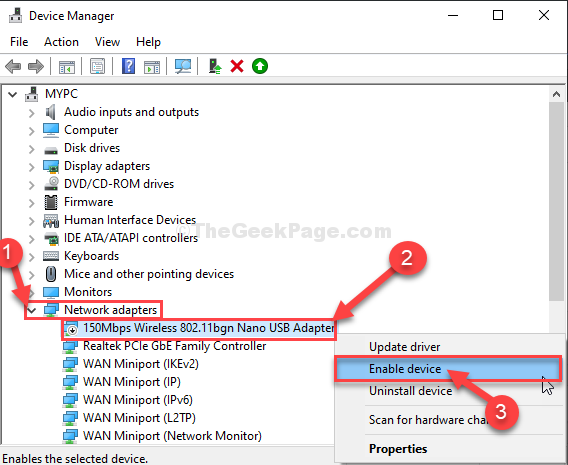
Tunggu sebentar kerana peranti akan diaktifkan lagi.
Cuba sambungkan ke tempat panas lagi. Kali ini anda akan dapat melakukannya.
Masalah anda akan diselesaikan.
- « Peranti USB terakhir yang anda sambungkan ke komputer ini tidak berfungsi dan Windows tidak mengenalinya
- Diselesaikan Tidak dapat berkomunikasi dengan Ralat Pelayan DNS Utama di Windows 10 »

